こんにちは、まりこです。
「ブログ・メルマガアフィリエイト」を行うのに準備する必要があるものの
1つとして、「ネットビジネス専用のメールアドレス」があります。

フリーメールの中で、Gmail のメールアドレスの取得をお勧めします。
ネットでビジネスをする場合は、色んなメールが届くようになりますので、
いくつか作って、使い分けて行きましょう。
私は、三つに分けています。
一つ目は、ネットスーパーのお知らせや、カード会社の引き落としのお知らせなど、
お知らせ専用。
二つ目は、主にメルマガ受信用。何人か登録しています。
三つ目は、中でも大事なメルマガ受信用、ネットビジネス関連のメールのやり取り、
ブログからのお問い合わせや、メルマガ(お休み中)への返信専用。
特に、ブログへのお問い合わせや、メルマガに頂いた返信などは、
他のメールに紛れて見落としてしまうと大変なので
専用のアドレスを作っておくといいです。
ここで作成した Gmail アドレスは、ネットビジネス関連のメールのやり取り、
ブログからのお問い合わせや、メルマガへの返信専用にしておきましょう。
既にいくつかのアドレスをお持ちの場合は、無理に新しく作らなくても
大丈夫です。どれか1つをブログ・メルマガ専用にしましょう。
Gmail がおすすめな理由
Gmail をおすすめする理由としては、
- 無料でメールアドレスを取得できる。
- Google のメールサービスであることから安全性が高い。
(自動ウイルススキャン機能がついている。) - 迷惑メール対策がとられている。
- パソコンとスマホで同じメールアドレスを使用できる。
(携帯のキャリアを変えることになっても、同じメールアドレスを使用できる。) - 色んなGoogleアプリを利用できる。
といったことがあげられます。
Gmail で新しいメールアドレスを取得する手順
それでは、実際に Gmail でメールアドレスを取得してみましょう。
まずは、Google アカウントの作成からです。
「えっ?Google アカウント作成?」と思うかもしれませんが、
Google アカウントを取得すれば、自動的に Gmail のアカウントも作成されます。
後々、他のGoogleアプリも使うので、Google アカウントの作成は必須です。
下にある【Google アカウントの作成】の文字をクリックして、アカウント作成
画面を開いてください。
↓↓↓
Google アカウントの作成
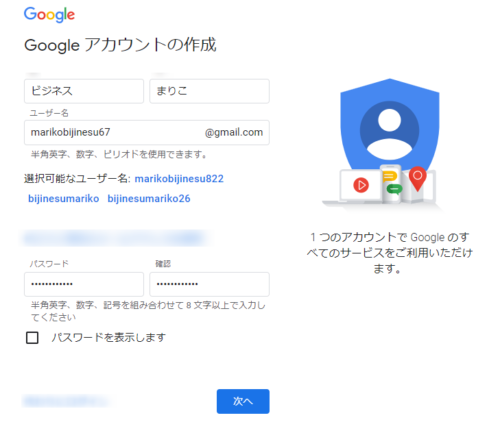
【名前】
姓、名を入力してください。
【ユーザー名】
「@gmail.com」の左側の部分を入力してください。
「半角英字・数字・ピリオドが使用できます。」
入力したユーザー名がすでに他で使用されていた場合、
「このユーザー名は既に使用されています。
別のユーザー名を選択してください。」と出ますので、
別のユーザー名を考えてください。選択肢以外でも大丈夫です。
(例が出ていますが、気にしなくていいです^^)
【パスワード】
「半角英字、数字、記号を組み合わせて8文字以上で入力してください」
生年月日などの数字は避けておいたほうが良いでしょう。
【確認】
さきほど入力したパスワードを、もう1度入力します。
ここまでの入力が済んだら、「次へ」をクリックします。
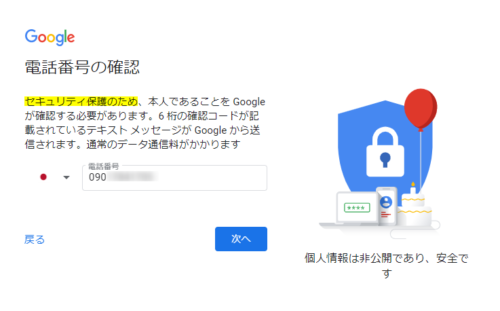
携帯番号に確認コードが送信されますので、
携帯番号を入れて、次へをクリックしてください。
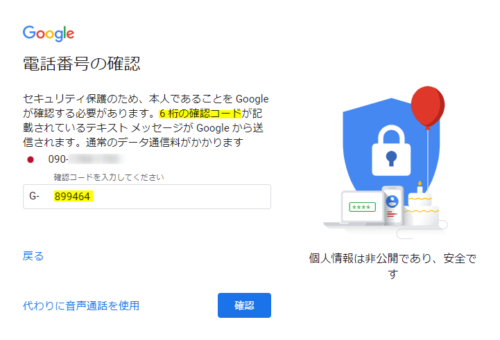
SMSを見て、6桁の確認コードを入力してください。
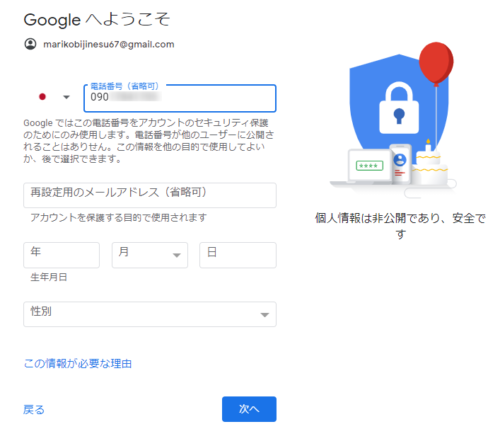
電話番号と再設定用のメールアドレスは、省略可です。
生年月日・性別を入れてください。
次へをクリック。
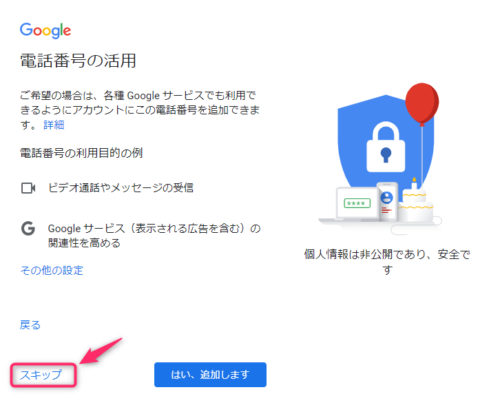
電話番号の活用はスキップをクリック。
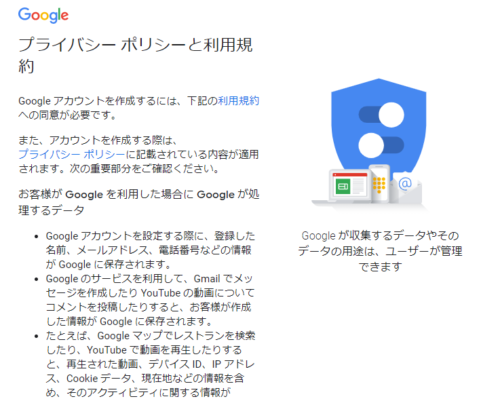
利用規約の全文が表示されますので、一番下までスクロールしていきます。
「同意する」をクリック。
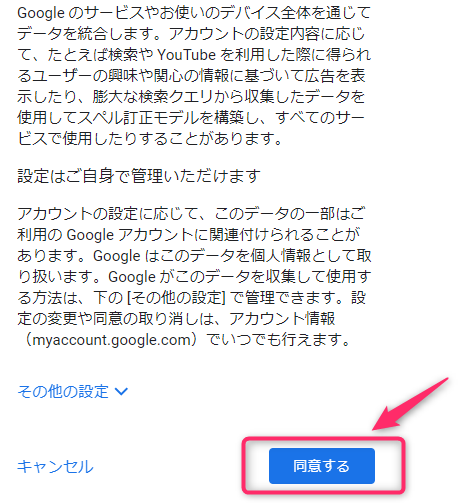
これで、あなたの新しいメールアドレスの取得が完了です!
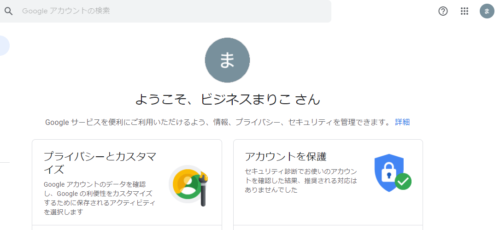
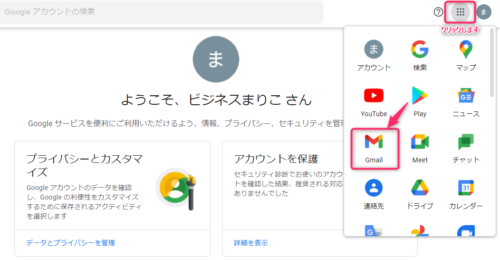
右から二番目の記号をクリックすると、
色んなアプリが出てきます。
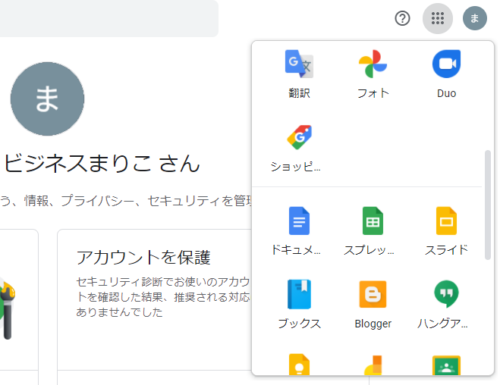
Gmailマークをクリック。
下のような画面が出たら、Gmail でメールアドレスを取得したことが確認できます^^
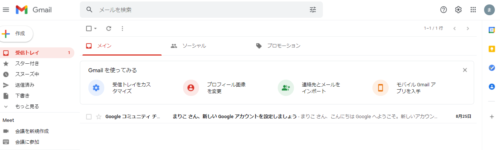
これで作業は完了です。
お疲れ様でした(^^♪


